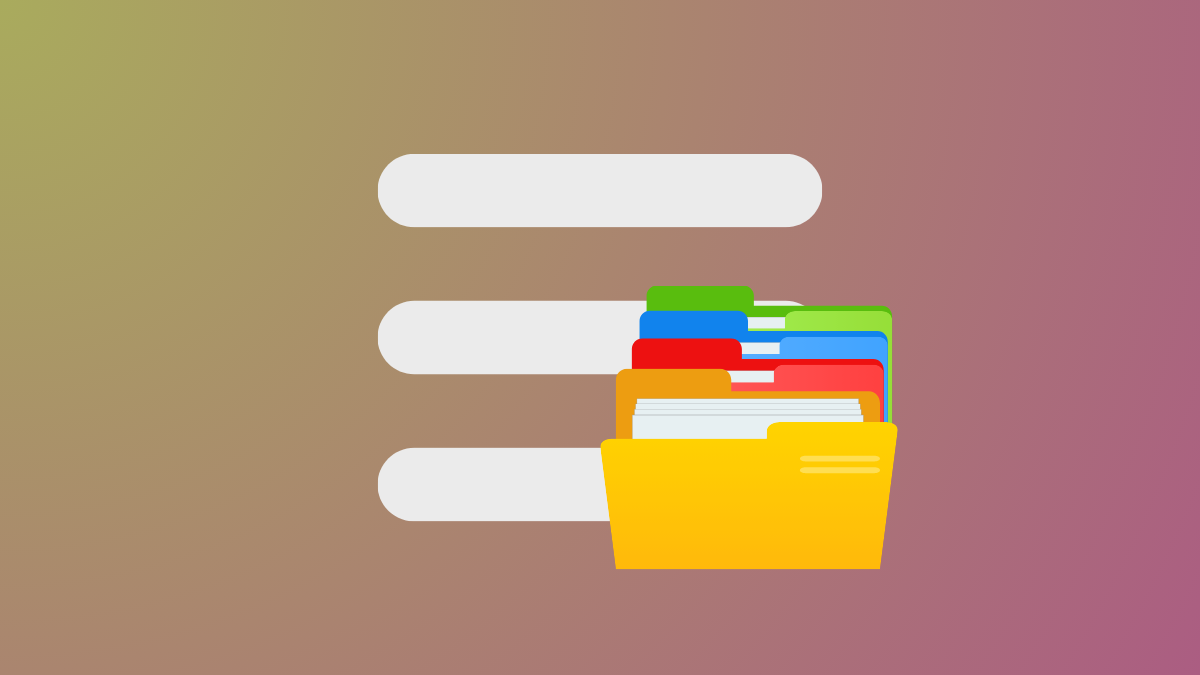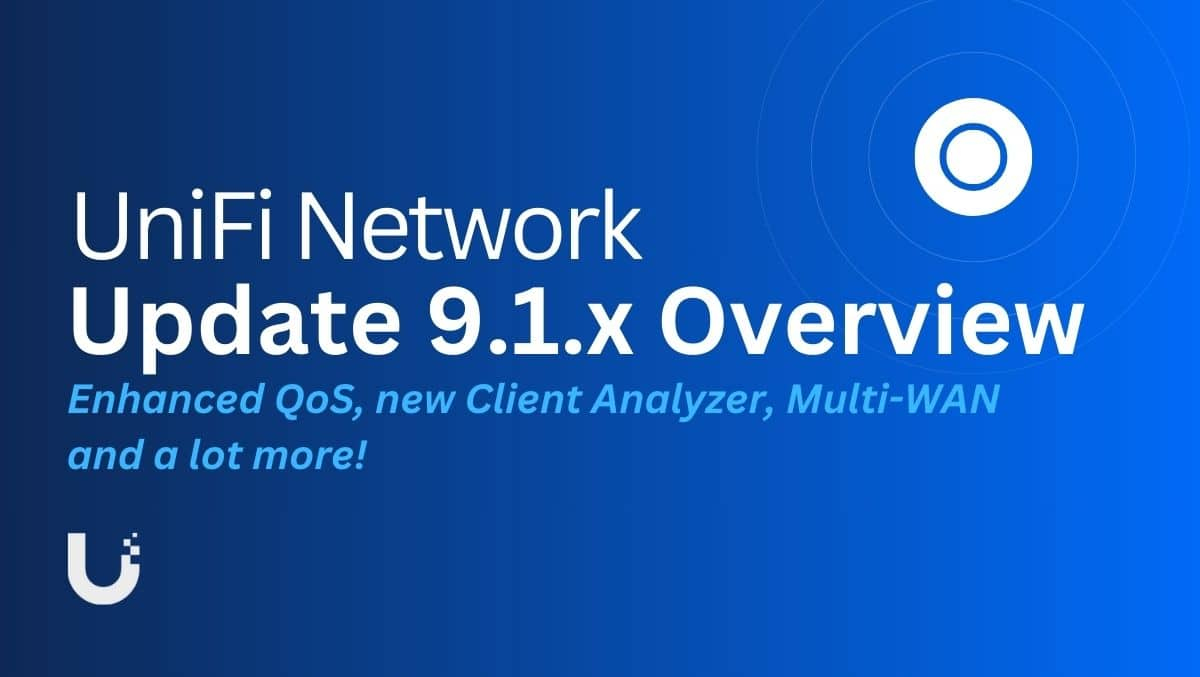Ao abrir um jogo, se você encontrar um erro dizendoAVISO: Problemas conhecidos com driver gráficono Windows 11/10, veja como resolver o problema. Este erro pode surgir com qualquer placa/driver gráfico, incluindo NVIDIA, AMD, Intel, etc. No entanto, este artigo pode corrigir o erro acima em instantes.
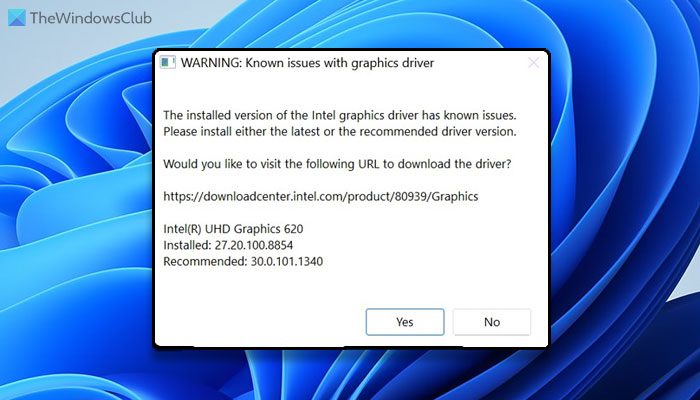
AVISO: Problemas conhecidos com driver gráfico
A versão instalada do driver gráfico NVIDIA/AMD/Intel apresenta problemas conhecidos em [driver]. Instale a versão mais recente ou recomendada do driver ou mude para uma API de renderização diferente.
Para consertar oAviso: problemas conhecidos com driver gráficoerro no Windows 11, siga estas soluções:
- Instalar atualizações pendentes
- Atualizar driver gráfico
- Baixe os drivers gráficos do site do fabricante
Para saber mais sobre essas soluções, continue lendo.
1] Instale atualizações pendentes
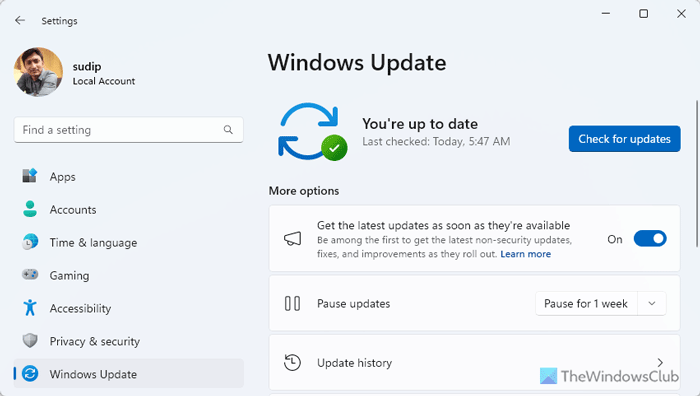
Se você mudou recentemente para o Beta ou qualquer outro canal, esse erro pode ser resultado de uma falha ou bug. É por isso que sugerimos que você instale atualizações pendentes. Por outro lado, se você não atualiza seu computador há muito tempo, é o momento certo para fazê-lo. Para instalar atualizações pendentes, siga estas etapas:
- ImprensaGanhar + eupara abrir as configurações do Windows.
- Vá paraAtualização do Windows.
- Descubra se uma atualização está disponível ou não.
- Nesse caso, baixe e instale-o adequadamente.
Caso você não saiba, pode ser necessário reiniciar o computador para concluir a instalação.
2]Atualizar driver gráfico
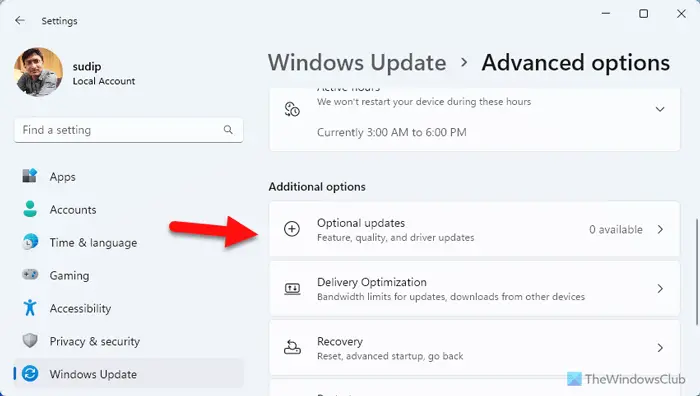
Como esse problema pode surgir devido a um driver gráfico desatualizado ou corrompido, é altamente recomendável atualizá-lo o mais rápido possível. Para, siga estas etapas:
- Abra as configurações do Windows.
- Vá paraWindows Update > Opções avançadas > Atualizações de opções.
- Se uma atualização estiver disponível, marque a caixa de seleção correspondente e faça o download.
Assim que o download for concluído, você pode instalar a atualização. Como acontece com qualquer outra atualização, pode ser necessário reiniciar o computador para concluir o trabalho.
3] Baixe os drivers gráficos do site do fabricante
Você podeprocurarparadownloads de driverspara o seu sistema na internet e depois procure o nome do driver no site. Forneci alguns links abaixo para sua referência imediata.
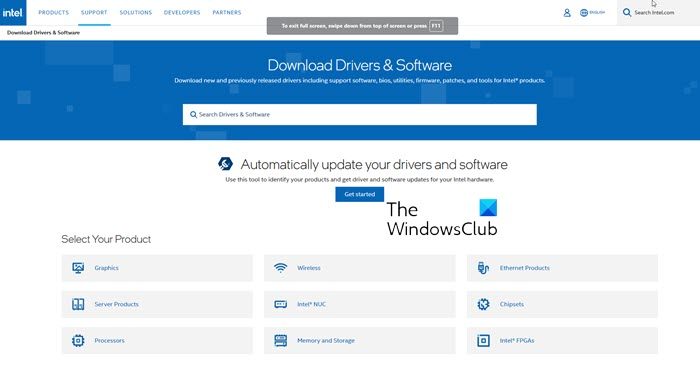
Você pode visitar, ou você pode visitar o hardware gráficosite dos fabricantes:
HP|Dell|AMD|Informações|NVIDIA|GeForce|Vulcun.org.
Alguns de vocês podem querer usarou ferramentas como,oupara atualizar os drivers do seu dispositivo.manterá o driver da placa gráfica NVIDIA atualizado.
Espero que este problema esteja resolvido agora.
Ler:
Como consertar driver gráfico corrompido no Windows 11?
Para corrigir o driver gráfico corrompido no Windows 11, você tem duas opções:
- Você pode desinstalar e instalar o driver. Certifique-se de ter a versão mais recente do driver.
- Atualize a versão existente. Você pode atualizá-lo nas configurações do Windows ou baixá-lo no site oficial.
Como faço para consertar minha placa gráfica no Windows 11?
Para corrigir o problema da placa gráfica no Windows 11, você podeprimeiro. No entanto, se isso não resolver nada, você deverá atualizar o driver uma vez. Se isso também não funcionar, você precisará desinstalar e reinstalar o driver. É altamente recomendável que você baixe o driver do site oficial e não use recursos de terceiros.
Ler:





![Windows 11 Classificar por data de modificação não funciona [Correção]](https://elsefix.com/tech/tejana/wp-content/uploads/2024/09/Windows-11-Sort-by-Date-Modified-not-working.png)